DualSense - это новейший контроллер для игровой консоли PlayStation 5, который обладает революционными функциями и возможностями. Но что, если вы предпочитаете играть на своем Android-телефоне? Не волнуйтесь, с подключением DualSense к Android-устройству нет никаких проблем. В этой подробной инструкции мы расскажем вам, как это сделать.
Первым шагом является убедиться, что ваш Android-телефон поддерживает функцию беспроводного подключения контроллера по Bluetooth. В большинстве случаев это не проблема, поскольку большинство современных телефонов имеют встроенный Bluetooth-модуль. Однако, убедитесь, что Bluetooth включен на вашем телефоне.
Далее необходимо активировать режим парного подключения на контроллере DualSense. Для этого нажмите и удерживайте кнопку PS и кнопку Share одновременно, пока светодиод на контроллере не начнет мигать быстро. Это означает, что контроллер находится в режиме парного подключения.
Теперь перейдите к своему Android-телефону и откройте настройки Bluetooth. В списке доступных устройств вы должны увидеть "Wireless Controller". Нажмите на эту опцию и дождитесь, пока ваш телефон подключится к контроллеру DualSense. Однако, в некоторых случаях телефоны могут попросить вас ввести пароль для подключения. В этом случае используйте "0000" или "1234".
После успешного подключения ваш Android-телефон должен опознать контроллер DualSense и отобразить его в списке подключенных устройств Bluetooth. Теперь вы готовы наслаждаться играми на своем телефоне с использованием новейшего контроллера DualSense!
Не забудьте, что не все игры на Android поддерживают контроллеры. Проверьте совместимость игры с контроллером DualSense перед тем, как начать играть.
Проверьте совместимость контроллера DualSense с вашим Android-телефоном

Перед тем, как начать процесс подключения контроллера DualSense к вашему Android-телефону, важно убедиться в его совместимости. Некоторые более старые телефоны могут не поддерживать этот контроллер или его некоторые функции.
Вам потребуется Android-устройство с операционной системой версии 10 или новее. Убедитесь, что ваша версия Android соответствует этому требованию. Если вы используете устройство с более старой версией операционной системы, есть вероятность, что контроллер DualSense не будет работать надлежащим образом или вообще не будет подключаться.
Также убедитесь, что ваш Android-телефон поддерживает Bluetooth версии 4.0 или выше. Контроллер DualSense использует беспроводное соединение Bluetooth для подключения к телефону. Если ваш телефон не поддерживает достаточную версию Bluetooth, вы не сможете подключить контроллер.
Наконец, некоторые производители смартфонов могут ограничивать совместимость с контроллером DualSense или другими геймпадами. Проверьте сайт производителя вашего телефона или иной источник, чтобы убедиться, что ваше устройство совместимо с DualSense.
Проверка совместимости контроллера DualSense с вашим Android-телефоном крайне важна, чтобы избежать потенциальных проблем при подключении и использовании контроллера. Проверьте, соответствует ли ваше устройство всем требованиям, прежде чем продолжить дальнейшие шаги.
Загрузите и установите приложение PS Remote Play

Чтобы подключить контроллер DualSense к Android-телефону, вам необходимо сначала загрузить и установить приложение PS Remote Play. Это приложение позволяет вам играть на своем телефоне в игры с PlayStation 4 или PlayStation 5.
Перейдите в Google Play Store на своем телефоне и найдите приложение PS Remote Play.
Нажмите на кнопку "Установить" и дождитесь завершения установки.
После установки откройте приложение PS Remote Play.
Вам может потребоваться ввести данные вашей учетной записи PlayStation Network (PSN). Если у вас еще нет учетной записи PSN, создайте ее на официальном сайте PlayStation.
После входа в учетную запись вы увидите экран, на котором будет отображаться ваша PlayStation.
Свяжите свой контроллер DualSense с телефоном, следуя инструкциям на экране.
Теперь ваш контроллер DualSense должен быть успешно подключен к вашему Android-телефону, и вы можете наслаждаться играми с PlayStation на своем мобильном устройстве.
Установите соединение между контроллером DualSense и Android-телефоном
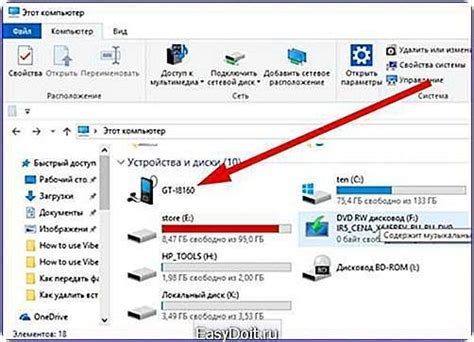
Вот пошаговая инструкция о том, как подключить контроллер DualSense к вашему Android-телефону:
- Убедитесь, что контроллер DualSense полностью заряжен или подключен к источнику питания.
- На вашем Android-телефоне откройте "Настройки" и найдите раздел "Беспроводные сети и соединения".
- В разделе "Беспроводные сети и соединения" найдите и откройте "Bluetooth".
- Включите Bluetooth на вашем Android-телефоне.
- На контроллере DualSense нажмите и удерживайте кнопку "Create" и кнопку "PS" одновременно, пока светодиоды начнут мигать.
- На вашем Android-телефоне найдите контроллер DualSense в списке доступных устройств Bluetooth и выберите его для подключения.
- После успешного подключения светодиоды на контроллере DualSense перестанут мигать и останутся постоянно светящимися.
- Теперь ваш контроллер DualSense полностью связан с вашим Android-телефоном, и вы можете использовать его для игры.
Обратите внимание: Возможности DualSense, такие как технология тактильной обратной связи и адаптивные триггеры, могут работать не полностью или вообще не работать при использовании контроллера с Android-устройствами. Эти функции в основном предназначены для работы с PlayStation 5.
Теперь вы готовы насладиться играми на своем Android-телефоне с помощью контроллера DualSense. Удачной игры!